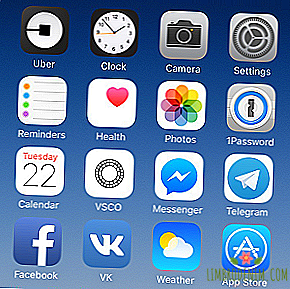Πλήρης σειρά: Πώς να οργανώσετε εικονίδια στο smartphone σας
Κείμενο: Ροντίνο Ντανίλοφ
Πόσες εφαρμογές έχουν εγκατασταθεί στο iPhone σας - πενήντα ή ακόμα και εκατό; Κατά το παρελθόν έτος, ο αριθμός των αιτήσεων, χωρίς τις οποίες (όπως αποδείχθηκε) όλοι δεν μπορούμε να ζήσουμε μια μέρα, τουλάχιστον διπλασιάστηκε. Ήρθε η στιγμή όταν ήταν απλά απαραίτητο να οργανώσετε αυτές τις ετικέτες έτσι ώστε να ήταν όλες κοντά. Υπάρχουν πολλοί τρόποι με τους οποίους μπορείτε να οργανώσετε τα εικονίδια που τα χρησιμοποιούν πιο αποτελεσματικά. Έχουμε συλλέξει μερικούς από τους πιο ορθολογικούς και πρωτότυπους τρόπους.

 Είσαι οπτική; Στη συνέχεια, η μέθοδος της τοποθέτησης αντικειμένων σε χρώματα θα ταιριάζει όχι μόνο για το ντουλάπι σας με τα πράγματα, αλλά και για ένα τηλέφωνο ή tablet. Τα εικονίδια εφαρμογής είναι ειδικά σχεδιασμένα έτσι ώστε να μπορούν εύκολα να θυμούνται και να αναγνωρίζονται. Αν σας φαίνεται πολύ πιο εύκολο να κρατήσετε στο κεφάλι σας το χρώμα μιας εικόνας ενός προγράμματος από το όνομά του, τότε είναι λογικό να τα τοποθετήσετε σύμφωνα με τις αποχρώσεις του ουράνιου τόξου - από το κόκκινο στο μοβ. Στο τελικό αποτέλεσμα, μια τέτοια ρύθμιση σίγουρα θα ευχαριστήσει το μάτι.
Είσαι οπτική; Στη συνέχεια, η μέθοδος της τοποθέτησης αντικειμένων σε χρώματα θα ταιριάζει όχι μόνο για το ντουλάπι σας με τα πράγματα, αλλά και για ένα τηλέφωνο ή tablet. Τα εικονίδια εφαρμογής είναι ειδικά σχεδιασμένα έτσι ώστε να μπορούν εύκολα να θυμούνται και να αναγνωρίζονται. Αν σας φαίνεται πολύ πιο εύκολο να κρατήσετε στο κεφάλι σας το χρώμα μιας εικόνας ενός προγράμματος από το όνομά του, τότε είναι λογικό να τα τοποθετήσετε σύμφωνα με τις αποχρώσεις του ουράνιου τόξου - από το κόκκινο στο μοβ. Στο τελικό αποτέλεσμα, μια τέτοια ρύθμιση σίγουρα θα ευχαριστήσει το μάτι.
 Ένας άλλος πρωτότυπος τρόπος οργάνωσης εικονιδίων για εικαστικά προτάθηκε από την πλοήγηση Mashable Kylie Singh. Δεδομένου ότι οι φάκελοι μπορούν να επισημανθούν όχι μόνο με κείμενο, αλλά και με emoji, είναι αρκετά λογικό ότι ένας φάκελος με ένα σύμβολο, για παράδειγμα μια σημείωση, μπορεί να περιέχει μουσική και εφαρμογές που σχετίζονται με αυτό. Στο φάκελο με φοίνικα μπορείτε να αποθηκεύσετε τις φωτογραφίες σας από τις διακοπές και για τις τρέχουσες αθλητικές εφαρμογές Runstatic και Nike +.
Ένας άλλος πρωτότυπος τρόπος οργάνωσης εικονιδίων για εικαστικά προτάθηκε από την πλοήγηση Mashable Kylie Singh. Δεδομένου ότι οι φάκελοι μπορούν να επισημανθούν όχι μόνο με κείμενο, αλλά και με emoji, είναι αρκετά λογικό ότι ένας φάκελος με ένα σύμβολο, για παράδειγμα μια σημείωση, μπορεί να περιέχει μουσική και εφαρμογές που σχετίζονται με αυτό. Στο φάκελο με φοίνικα μπορείτε να αποθηκεύσετε τις φωτογραφίες σας από τις διακοπές και για τις τρέχουσες αθλητικές εφαρμογές Runstatic και Nike +.
 Υπάρχει ένα ολόκληρο πεδίο έρευνας αφιερωμένο στον χρόνο που περνάμε σε περιττές κινήσεις με τα δάχτυλά μας στην αναζήτηση της επιθυμητής εφαρμογής. Προσπαθήστε να εντοπίσετε ακριβώς πώς κρατάτε το τηλέφωνο και ποια τμήματα της οθόνης είναι πιο προσβάσιμα στα δάχτυλά σας. Είναι εκεί που αξίζει να ομαδοποιήσετε τα εικονίδια των εφαρμογών που χρησιμοποιούνται πιο συχνά. Για παράδειγμα, αν έχετε δεξιόχειρες και χρησιμοποιείτε το τηλέφωνο με το ένα χέρι, τοποθετήστε το σε μια στήλη στο δεξιό άκρο της οθόνης.
Υπάρχει ένα ολόκληρο πεδίο έρευνας αφιερωμένο στον χρόνο που περνάμε σε περιττές κινήσεις με τα δάχτυλά μας στην αναζήτηση της επιθυμητής εφαρμογής. Προσπαθήστε να εντοπίσετε ακριβώς πώς κρατάτε το τηλέφωνο και ποια τμήματα της οθόνης είναι πιο προσβάσιμα στα δάχτυλά σας. Είναι εκεί που αξίζει να ομαδοποιήσετε τα εικονίδια των εφαρμογών που χρησιμοποιούνται πιο συχνά. Για παράδειγμα, αν έχετε δεξιόχειρες και χρησιμοποιείτε το τηλέφωνο με το ένα χέρι, τοποθετήστε το σε μια στήλη στο δεξιό άκρο της οθόνης.
 Προκειμένου τα εικονίδια να μην διαδόθηκαν σε πέντε οθόνες, αξίζει να πάρουν φακέλους. Ο πιο προφανής τρόπος για να κάνετε καταλόγους εφαρμογών είναι να συλλέγετε πράγματα που μοιάζουν με διαφορετικούς φακέλους. Για πολλούς φακέλους με ονόματα κατηγοριών, που προσφέρονται από προεπιλογή στο σύστημα (όπως "Απόδοση", "Κατάλογος", "Ψυχαγωγία") φαίνονται πολύ ασαφείς. Αντ 'αυτού, προσπαθήστε να πάρετε ένα φάκελο με τα ονόματα που θα είναι σαφή για σας. Σκεφτείτε τι χρησιμοποιείτε για το τηλέφωνό σας. Παρακολουθήστε βίντεο, παίξτε παιχνίδια, ακούστε μουσική, διαβάστε βιβλία ή ειδήσεις; Σημειώστε τους φακέλους με τα ρήματα "Παρακολουθήστε", "Ακούστε", "Διαβάστε", "Μάθε" και ρυθμίστε ανάλογα τις εφαρμογές. Αυτό θα σας βοηθήσει να πλοηγηθείτε πιο γρήγορα.
Προκειμένου τα εικονίδια να μην διαδόθηκαν σε πέντε οθόνες, αξίζει να πάρουν φακέλους. Ο πιο προφανής τρόπος για να κάνετε καταλόγους εφαρμογών είναι να συλλέγετε πράγματα που μοιάζουν με διαφορετικούς φακέλους. Για πολλούς φακέλους με ονόματα κατηγοριών, που προσφέρονται από προεπιλογή στο σύστημα (όπως "Απόδοση", "Κατάλογος", "Ψυχαγωγία") φαίνονται πολύ ασαφείς. Αντ 'αυτού, προσπαθήστε να πάρετε ένα φάκελο με τα ονόματα που θα είναι σαφή για σας. Σκεφτείτε τι χρησιμοποιείτε για το τηλέφωνό σας. Παρακολουθήστε βίντεο, παίξτε παιχνίδια, ακούστε μουσική, διαβάστε βιβλία ή ειδήσεις; Σημειώστε τους φακέλους με τα ρήματα "Παρακολουθήστε", "Ακούστε", "Διαβάστε", "Μάθε" και ρυθμίστε ανάλογα τις εφαρμογές. Αυτό θα σας βοηθήσει να πλοηγηθείτε πιο γρήγορα.

 Αν δεν θέλετε να χρησιμοποιήσετε φακέλους, προσπαθήστε να ομαδοποιήσετε τις ετικέτες σε σειρές ανάλογα με το θέμα, για παράδειγμα, όλες τις εφαρμογές Facebook, VKontakte, Twitter και Tinder - σε μια σειρά κοινωνικών δικτύων, όλες οι εφαρμογές προγραμματισμού όπως το ημερολόγιο, εργασίες και ξυπνητήρι, - σε μια άλλη θεματική γραμμή και ούτω καθεξής.
Αν δεν θέλετε να χρησιμοποιήσετε φακέλους, προσπαθήστε να ομαδοποιήσετε τις ετικέτες σε σειρές ανάλογα με το θέμα, για παράδειγμα, όλες τις εφαρμογές Facebook, VKontakte, Twitter και Tinder - σε μια σειρά κοινωνικών δικτύων, όλες οι εφαρμογές προγραμματισμού όπως το ημερολόγιο, εργασίες και ξυπνητήρι, - σε μια άλλη θεματική γραμμή και ούτω καθεξής.
 Εάν είστε εξοικειωμένοι με την πλοήγηση με αλφαβητική σειρά, τότε θα βρείτε έναν τρόπο να κανονίσετε εικονίδια από το Α στο Ζ. Σε ένα iPhone, αυτό μπορεί να γίνει αυτόματα αντί να τακτοποιήσετε όλα τα εικονίδια με το χέρι. Εκτελέστε "Ρυθμίσεις", επιλέξτε "Γενικά", στη συνέχεια "Επαναφορά" και "Επαναφορά ρυθμίσεων" Αρχική "". Στη συνέχεια, όλα τα εικονίδια των προεγκατεστημένων εφαρμογών της Apple θα εντοπιστούν από προεπιλογή και οι άλλες εφαρμογές θα ταξινομηθούν αλφαβητικά.
Εάν είστε εξοικειωμένοι με την πλοήγηση με αλφαβητική σειρά, τότε θα βρείτε έναν τρόπο να κανονίσετε εικονίδια από το Α στο Ζ. Σε ένα iPhone, αυτό μπορεί να γίνει αυτόματα αντί να τακτοποιήσετε όλα τα εικονίδια με το χέρι. Εκτελέστε "Ρυθμίσεις", επιλέξτε "Γενικά", στη συνέχεια "Επαναφορά" και "Επαναφορά ρυθμίσεων" Αρχική "". Στη συνέχεια, όλα τα εικονίδια των προεγκατεστημένων εφαρμογών της Apple θα εντοπιστούν από προεπιλογή και οι άλλες εφαρμογές θα ταξινομηθούν αλφαβητικά.
 Ένας από τους πιο δημοφιλείς τρόπους οργάνωσης συντομεύσεων εφαρμογών περιλαμβάνει τη διάθεσή τους σε συχνότητα χρήσης σε φθίνουσα σειρά. Είναι σημαντικό να εξετάσετε: για να μην γεμίσετε το τηλέφωνο και να έχετε όλες τις εφαρμογές, μην ξεκινήσετε περισσότερες από τρεις οθόνες. Τοποθετήστε τα εργαλεία που χρησιμοποιούνται πιο συχνά στην κύρια οθόνη, όπως η κάμερα. στη δεύτερη σελίδα - χρήσιμες εφαρμογές που οργανώνονται σε φακέλους ανά θέμα και κατηγορία. Στην τρίτη οθόνη, απορρίψτε τις εφαρμογές που χρησιμοποιείτε το λιγότερο. Εκεί μπορείτε επίσης να τοποθετήσετε παιχνίδια που αποσπούν συνεχώς από την επιχείρηση.
Ένας από τους πιο δημοφιλείς τρόπους οργάνωσης συντομεύσεων εφαρμογών περιλαμβάνει τη διάθεσή τους σε συχνότητα χρήσης σε φθίνουσα σειρά. Είναι σημαντικό να εξετάσετε: για να μην γεμίσετε το τηλέφωνο και να έχετε όλες τις εφαρμογές, μην ξεκινήσετε περισσότερες από τρεις οθόνες. Τοποθετήστε τα εργαλεία που χρησιμοποιούνται πιο συχνά στην κύρια οθόνη, όπως η κάμερα. στη δεύτερη σελίδα - χρήσιμες εφαρμογές που οργανώνονται σε φακέλους ανά θέμα και κατηγορία. Στην τρίτη οθόνη, απορρίψτε τις εφαρμογές που χρησιμοποιείτε το λιγότερο. Εκεί μπορείτε επίσης να τοποθετήσετε παιχνίδια που αποσπούν συνεχώς από την επιχείρηση.
Υλικό δημοσιεύτηκε για πρώτη φορά στο Look at Me